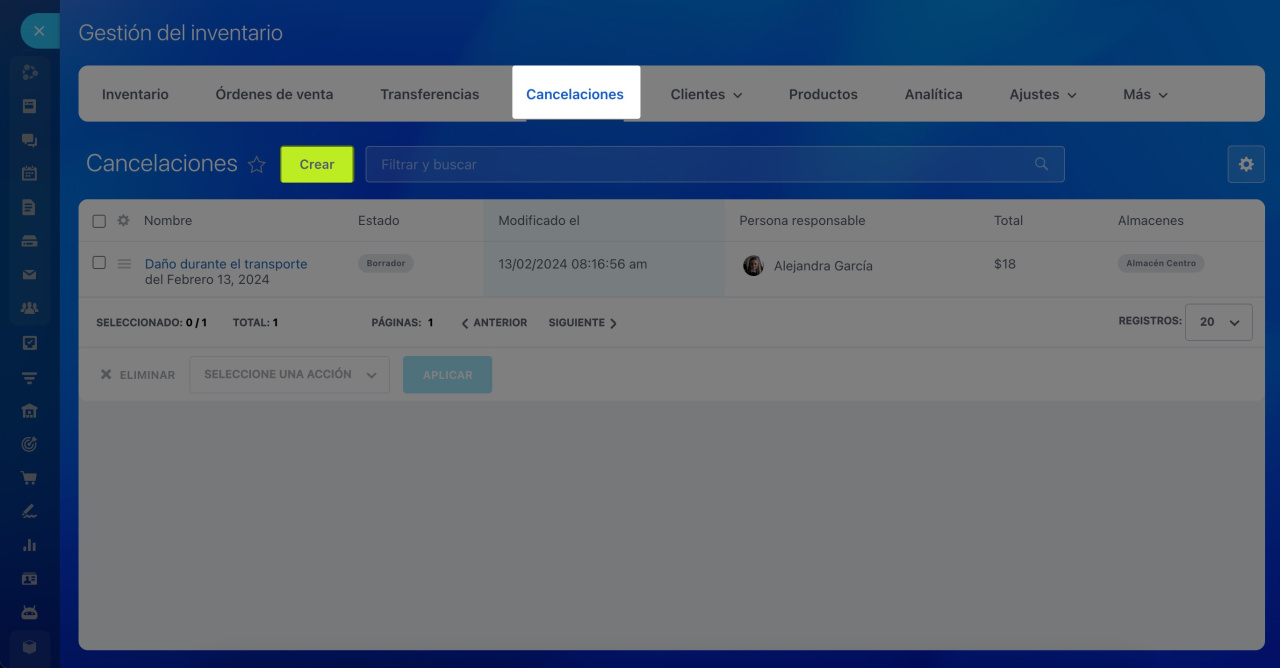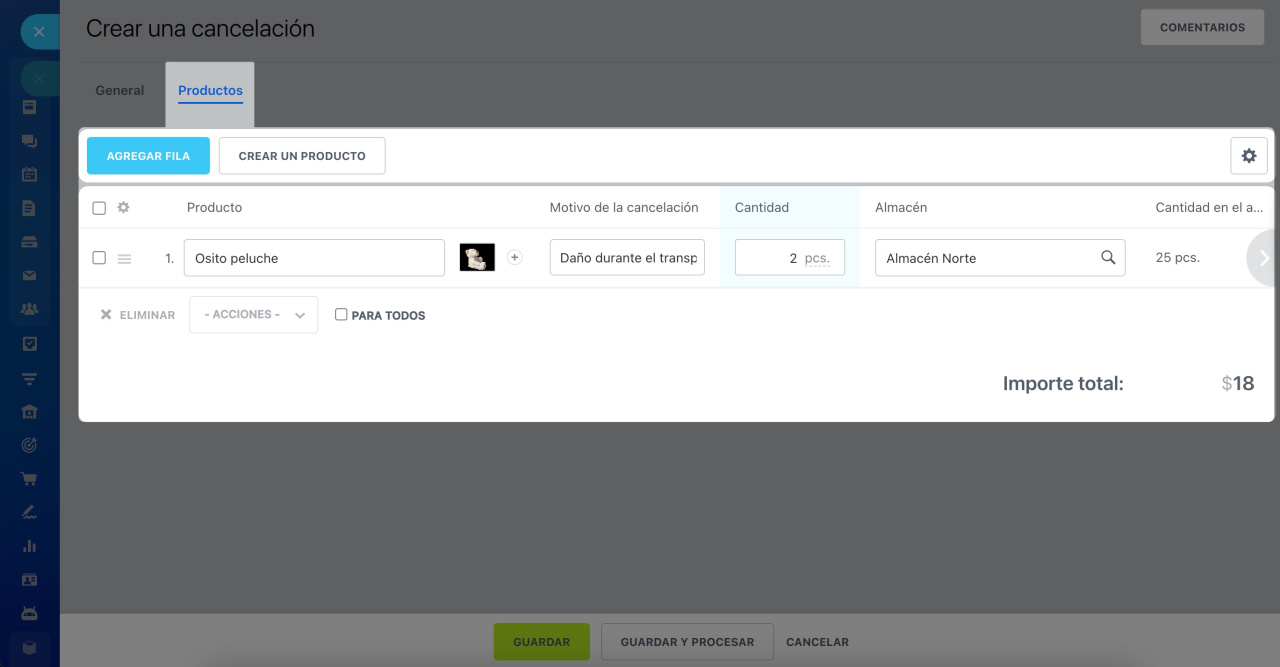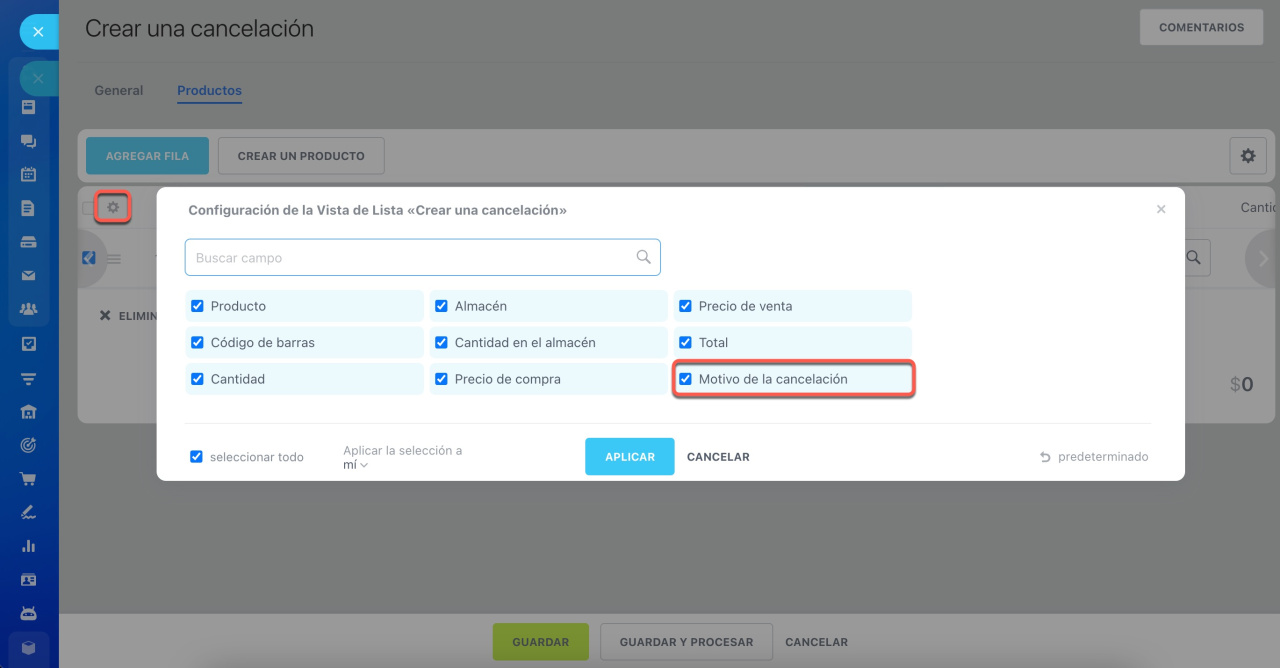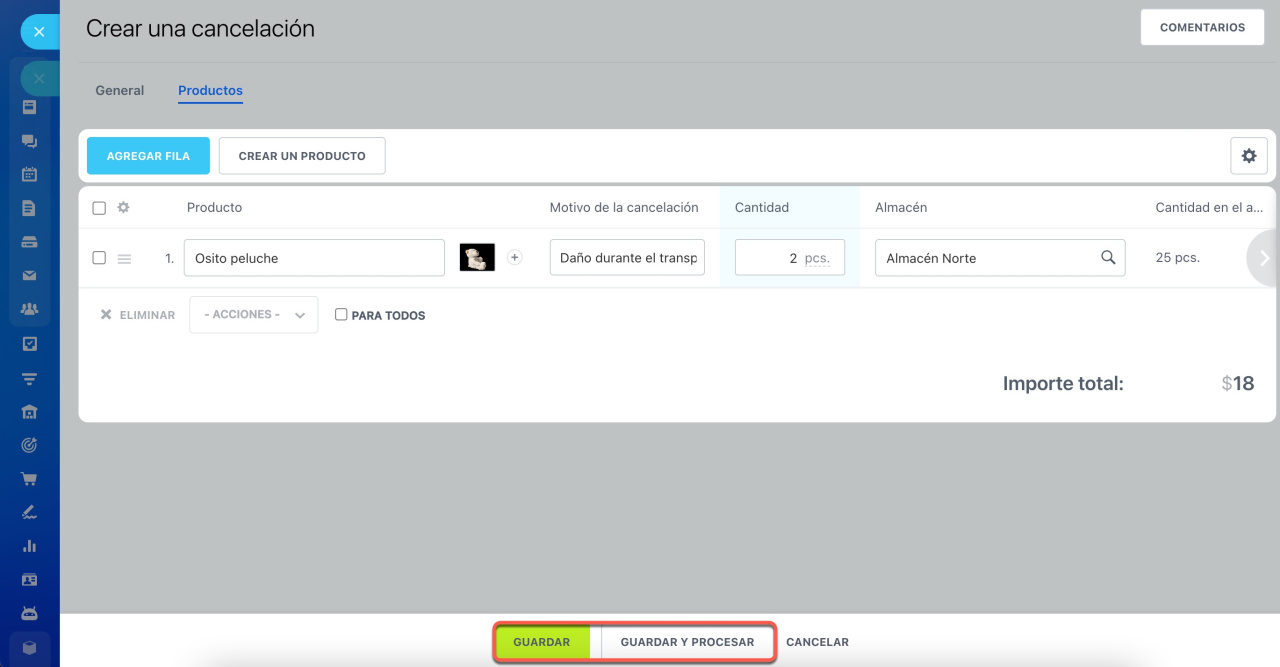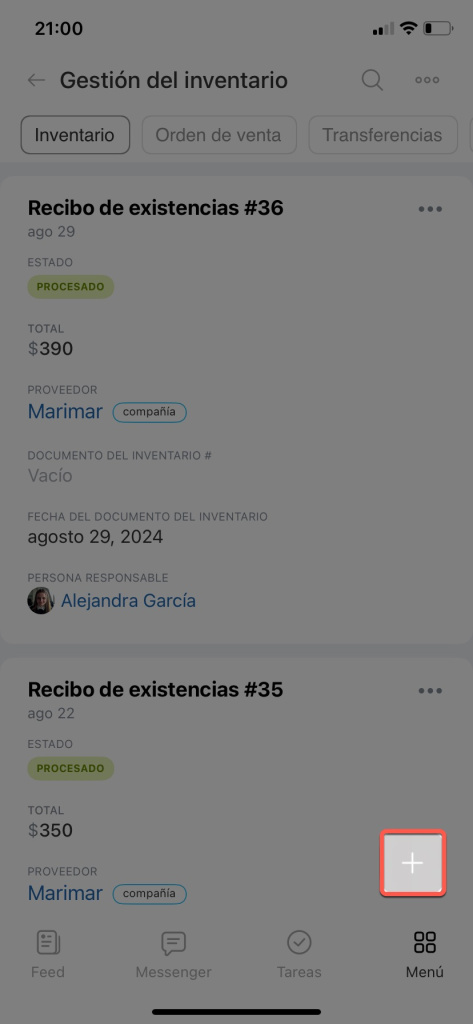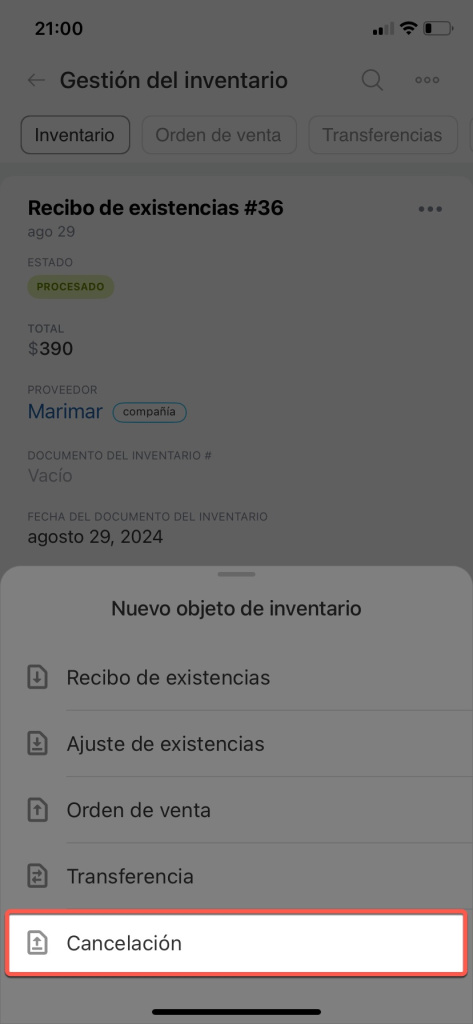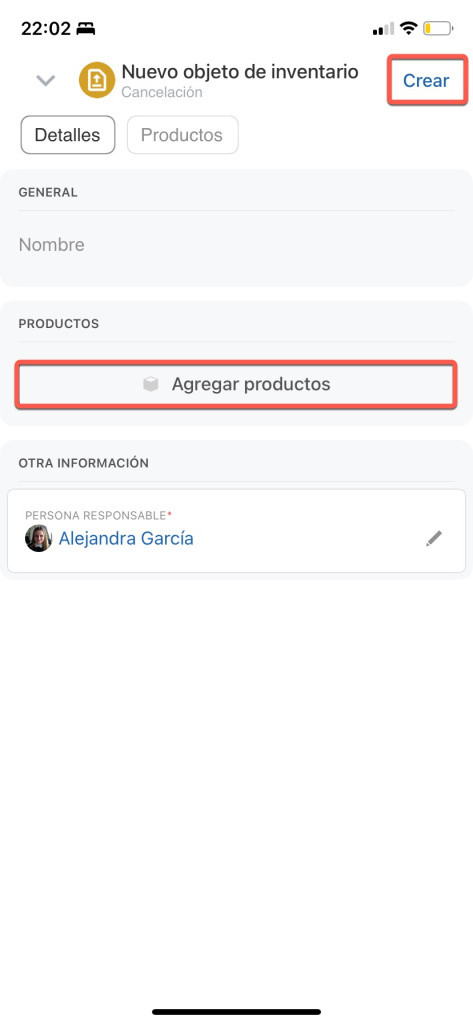Los documentos de cancelaciones son necesarios para retirar del almacén productos defectuosos, perdidos o no aptos para la venta. Este documento indica qué productos ya no están en el almacén y la razón de su baja.
Este artículo te guiará sobre cómo crear un documento de cancelación en la versión web y en la aplicación móvil de Bitrix24.
Ve a la sección de CRM > Inventario > Gestión del inventario > Cancelaciones y haz clic en Crear.
Selecciona el producto, indica la cantidad y elige el almacén del que se dará de baja. En el campo Motivo de la cancelación, especifica por qué es necesario retirar el producto.
Si no ves el campo Motivo de la cancelación en la ficha del documento, agrégalo en la configuración de la lista de campos. Para hacerlo, abre Configuración (⚙️) y selecciona el campo necesario.
Una vez finalizada la configuración, tienes dos opciones para elegir:
- Guardar: se creará un borrador y podrás editar el documento más tarde.
- Guardar y procesar: se creará un documento y se actualizarán las existencias.
Para crear un documento de cancelación, toca Plus (+) y elige Cancelación.
Selecciona el producto, indica la cantidad y elige el almacén del que se dará de baja. Luego, toca Crear. Después de esto, el documento pasará al estado de borrador, pero los productos no se cancelarán. Procesa el documento para actualizar el inventario y registrar la cancelación de productos.
Resumen
- Los documentos de cancelaciones son necesarios para retirar del almacén productos defectuosos, perdidos o no aptos para la venta. Este documento indica qué productos ya no están en el almacén y la razón de su baja.
- Ve a la sección de CRM > Inventario > Gestión del inventario > Cancelaciones y haz clic en Crear. Selecciona el producto, indica la cantidad y elige el almacén del que se dará de baja.
- En el campo Motivo de la cancelación, especifica por qué es necesario retirar el producto.
- Para cancelar los productos especificados, procesa el documento.
Artículos recomendados: